Mac için Keynote Kullanma Kılavuzu
- Hoş Geldiniz
- Keynote 14.2’deki yenilikler
-
- Slayt ekleme veya silme
- Sunan kişi notları ekleme ve bunları görüntüleme
- Slayt büyüklüğünü değiştirme
- Slayt arka planını değiştirme
- Slaytın çevresine bir sınır ekleme
- Metin yer tutucularını gösterme veya gizleme
- Slayt numaralarını gösterme veya gizleme
- Slayt yerleşimi uygulama
- Slayt yerleşimlerini ekleme ve düzenleme
- Temayı değiştirme
-
- Nesne saydamlığını değiştirme
- Şekilleri veya metin kutularını renkle veya görüntüyle doldurma
- Nesneye sınır ekleme
- Resim yazısı veya başlık ekleme
- Yansıma veya gölge ekleme
- Nesne stilleri kullanma
- Nesnelerin büyüklüğünü değiştirme, nesneleri döndürme veya çevirme
- Nesne listesini kullanarak nesneleri taşıma ve düzenleme
- Sununuzu etkileşimli yapmak için bağlantılı nesneler ekleme
-
- Sunu gönderme
- Ortak çalışmaya giriş
- Başkalarını ortak çalışmaya davet etme
- Paylaşılan bir sunuda ortak çalışma
- Paylaşılan bir sunudaki en son etkinlikleri görme
- Paylaşılan bir sununun ayarlarını değiştirme
- Sunuyu paylaşmayı durdurma
- Paylaşılan klasörler ve ortak çalışma
- Ortak çalışmak için Box’ı kullanma
- Hareketli GIF yaratma
- Sununuzu bir web günlüğünde (blog) yayımlama
-
- Keynote ile iCloud Drive’ı kullanma
- PowerPoint veya başka bir dosya biçimini dışa aktarma
- Sunu dosyasının boyutunu azaltma
- Büyük bir sunuyu paket dosyası olarak kaydetme
- Sununun daha eski bir sürümünü geri yükleme
- Bir sunuyu taşıma
- Sunuyu silme
- Sunuyu parolayla koruma
- Sunuyu kilitleme
- Özel temaları yaratma ve yönetme
- Telif Hakkı

Mac’teki Keynote’ta yapıların sırasını ve zamanlamasını değiştirme
Slaytta canlandırılan tüm nesneler için yapıların görünme sırasını değiştirebilir ve birbirlerine göre ne zaman görüneceklerini (örneğin aynı anda veya biri diğerinden sonra) belirtebilirsiniz.
Yapıları sıralama konusunda çok fazla esnekliğe sahipsiniz. Bir nesneye ait tüm yapıların, başka bir nesneye ait yapılar oynatılmaya başlamadan oynatılmasını sağlayabilirsiniz. Ya da yapılar arasında aralık bırakabilir, böylece bir nesneye ait yapıların başka bir nesneye ait yapılarla sırayla görünmesini sağlayabilirsiniz.
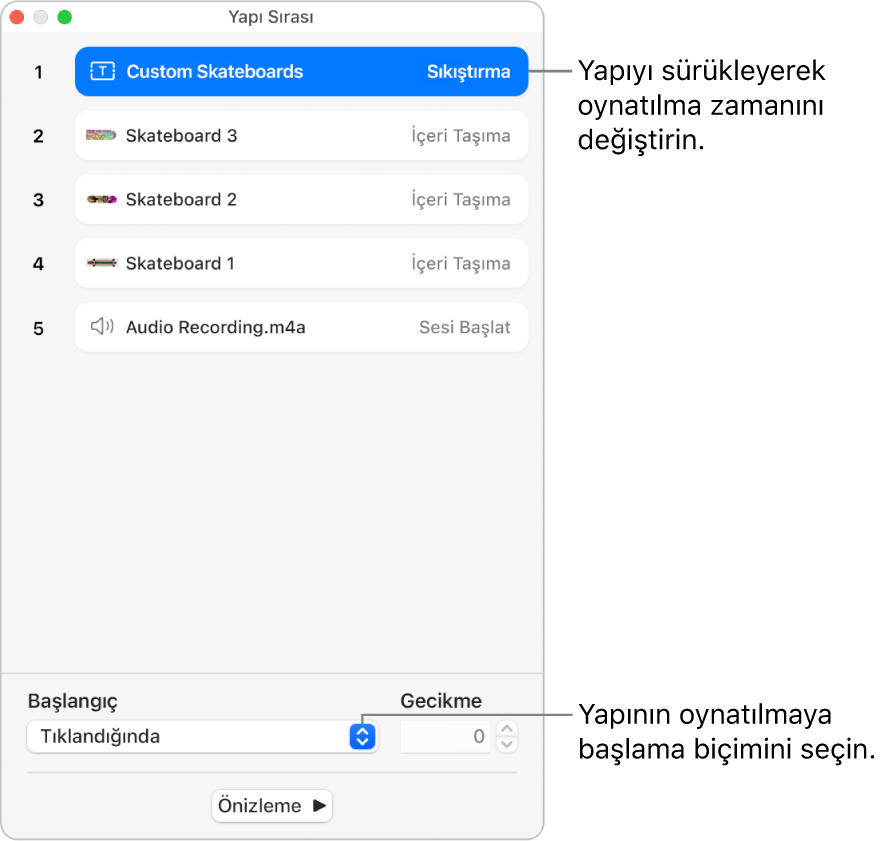
Slayt gezgininde, yeniden sıralamak istediğiniz yapıların bulunduğu slaytı seçmek için tıklayın, ardından Canlandırma
 kenar çubuğunun en altındaki Yapı Sırası’nı tıklayın.
kenar çubuğunun en altındaki Yapı Sırası’nı tıklayın.Bir yapının sırasını değiştirmek için yapıyı Yapı Sırası penceresinde yeni bir konumuna sürükleyin.
Nesneye hangi yapıların uygulandığını görmek için slaytta nesneyi tıklayın; ilgili yapıların rengi Yapı Sırası penceresinde maviye döner.
Bir yapının zamanlamasını değiştirmek için Yapı Sırası penceresinde yapıyı seçmek için tıklayın, Başlangıç açılır menüsünü tıklayın, sonra bir seçenek seçin:
Geçişten Sonra: Yapı, slayt geçişinden sonra oynatılır. Yapı oynatılmadan önce geçecek süreyi ayarlamak için gecikme alanının yanındaki okları tıklayın.
Tıklandığında: Yapı, tıklandığında oynatılır. Tıklandığında oynatılacak birçok yapı ayarlarsanız ilk tıkladığınızda ilki, ikinci tıkladığınızda ikincisi vb. oynatılır.
Yapı [numara] ile: Yapı, kendisinden önceki yapıyla aynı anda oynatılır. Yan yana yapılar aynı anda oynatılamıyorsa bu seçenek kullanılamaz.
[Numara]. Yapıdan Sonra: Yapı, önceki yapı sona erdikten sonra oynatılır. Yapı oynatılmadan önce geçecek süreyi ayarlamak için gecikme alanının yanındaki okları tıklayın.
Bir yapının başka bir yapıdan sonra otomatik olarak oynatılması için yapıyı diğerinin üzerine sürükleyin (böylece pencerede birleştirilmiş şekilde görünürler).
Birden çok yapıyı aynı anda düzenlemek için bir yapıyı tıklayın, Komut tuşuna basarak diğer yapıları tıklayın, sonra zamanlamalarını değiştirin.